Risolto: errore Fox Sports 403-1000 [4 semplici modi]
![Risolto: errore Fox Sports 403-1000 [4 semplici modi]](https://cdn.thewindowsclub.blog/wp-content/uploads/2023/12/fox-sports1-1-1-640x375.webp)
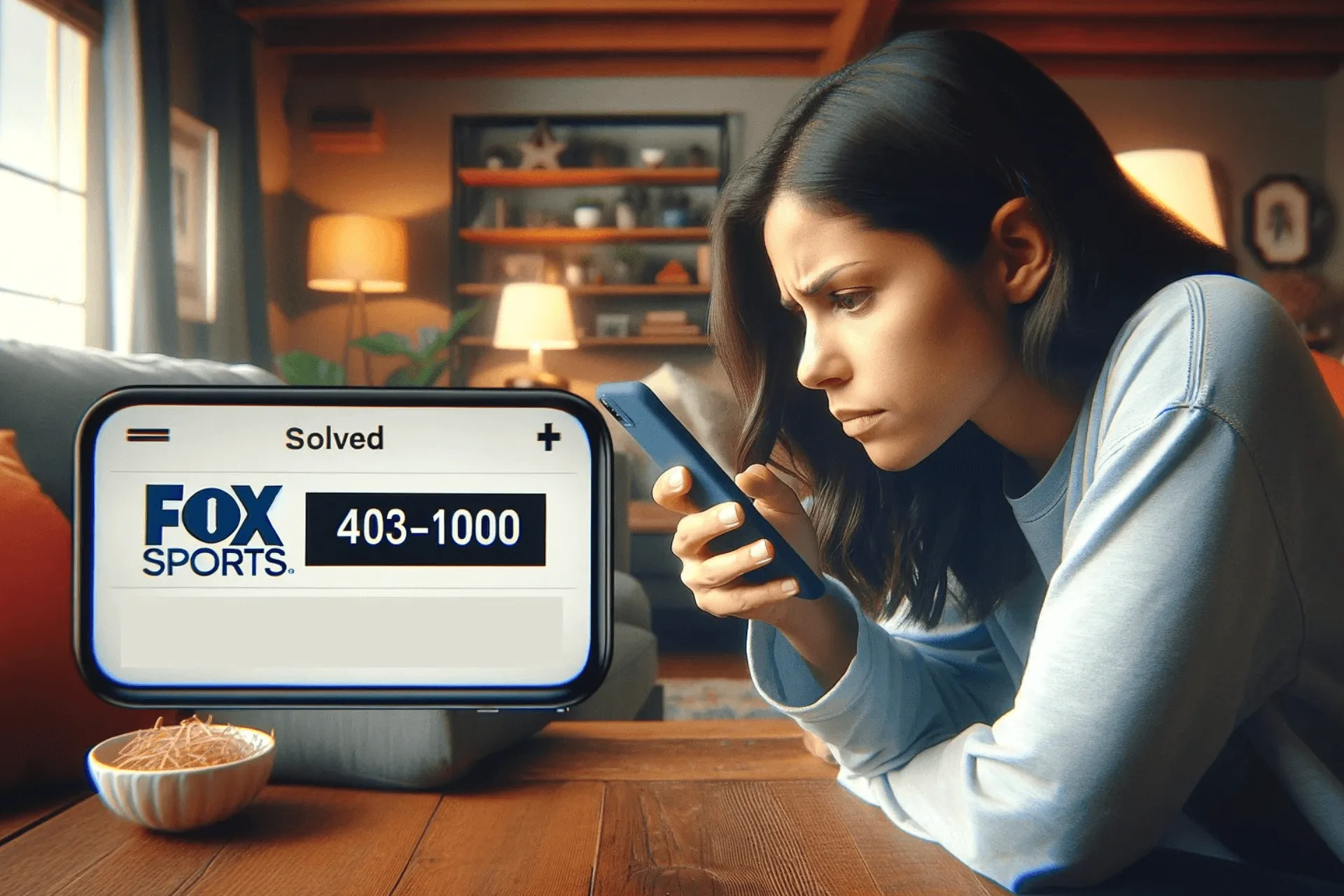
Se ricevi il codice di errore 403-1000 Accesso negato mentre provi a trasmettere in streaming eventi sportivi in diretta o a guardare i momenti salienti su Fox Sports, questa guida può aiutarti!
Discuteremo le cause comuni dietro l’errore e offriremo le soluzioni consigliate dagli esperti WR in modo da poter guardare gli eventi sportivi senza problemi.
Cosa causa il codice di errore 403-1000?
Questo errore di rete potrebbe verificarsi a causa di credenziali di accesso errate o di un abbonamento scaduto. Inoltre, la ragione potrebbe essere la tua connessione Internet instabile o il server che presenta problemi tecnici.
Come posso correggere il codice di errore 403-1000 su Fox Sports?
Prima di passare alle istruzioni dettagliate per correggere l’errore 403-1000, assicurati di eseguire questi controlli:
- Controlla i tempi di inattività dei server Fox e assicurati di avere un abbonamento attivo.
- Riavvia il tuo dispositivo e amp; router, quindi verifica se disponi di una connessione Internet stabile e prova a utilizzare una VPN affidabile.
1. Svuota la cache
Androide
- Tocca Impostazioni dalla schermata principale.
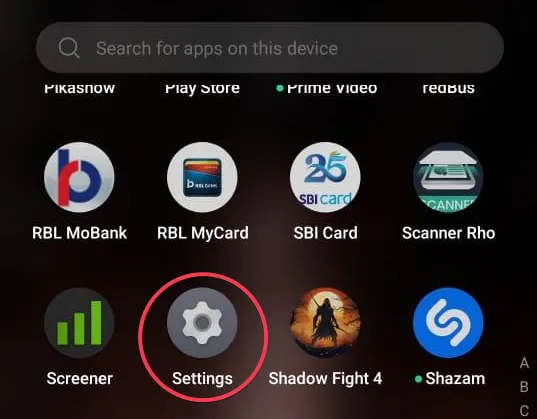
- Scegli App dalla pagina successiva.
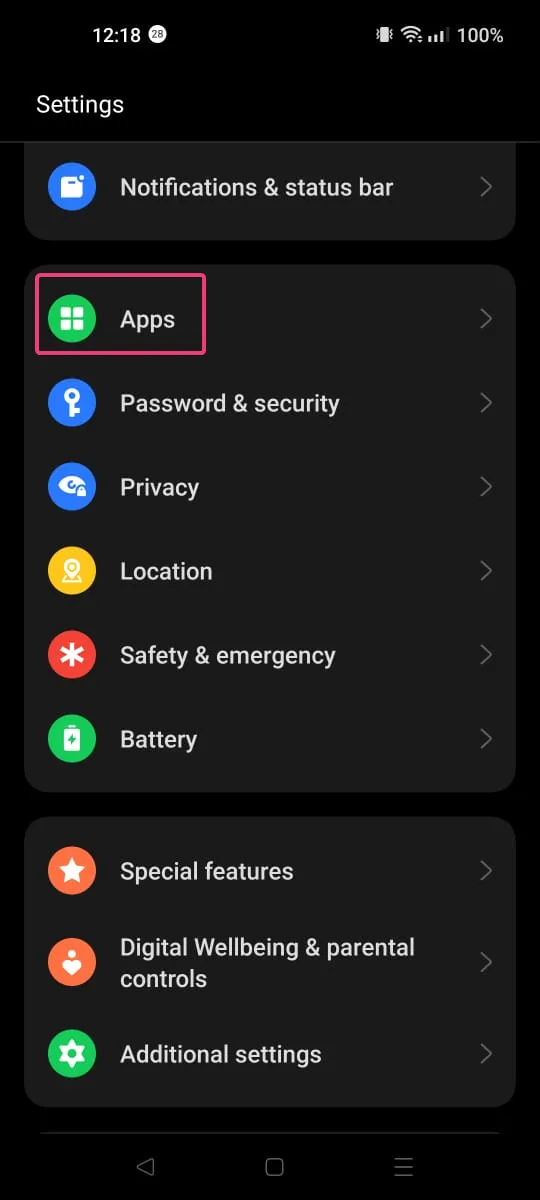
- Tocca Gestione app.
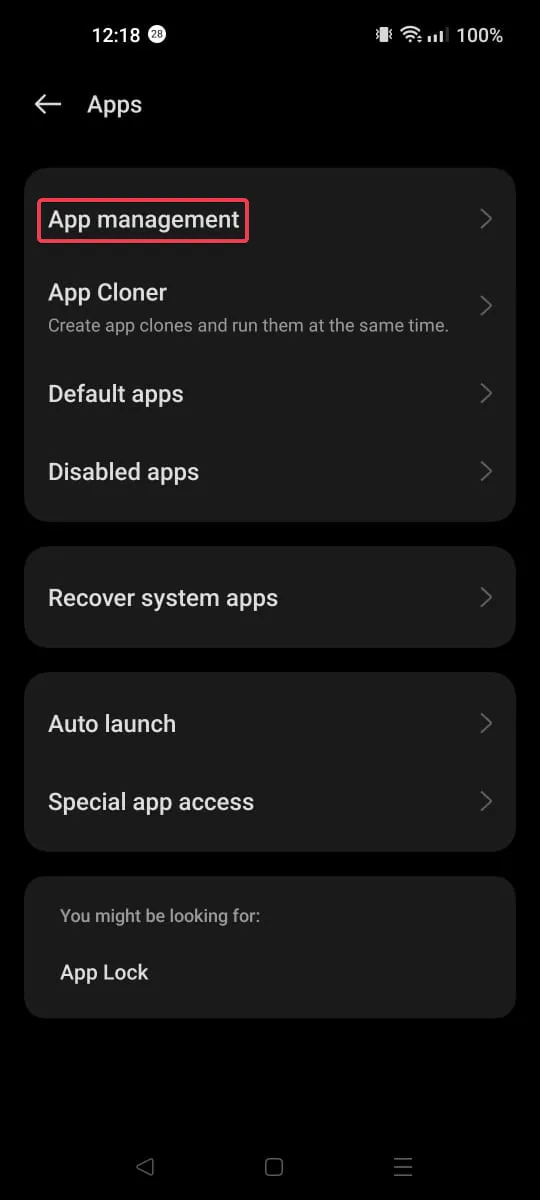
- Dall’elenco delle app, individua e seleziona Fox Sports.
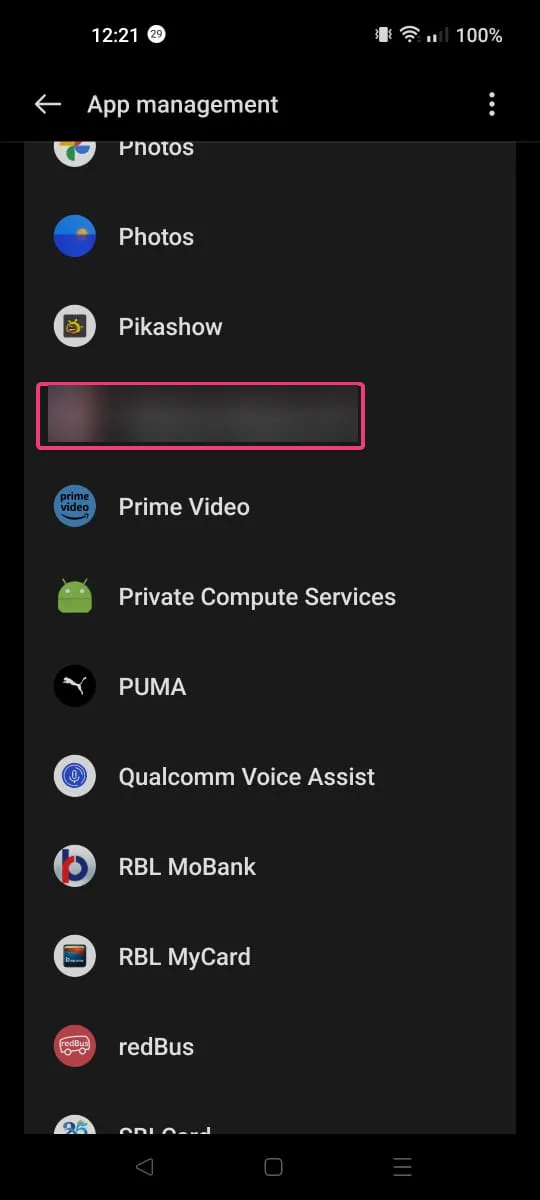
- Tocca Utilizzo spazio di archiviazione.
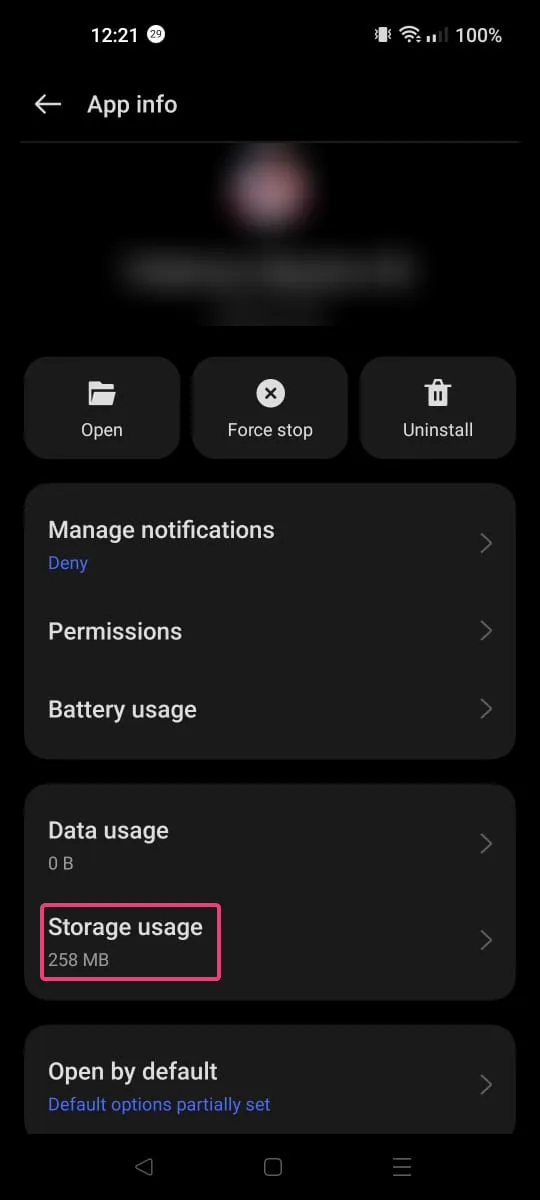
- Ora tocca Cancella cache per eliminare la cache dell’app e controlla se il problema si ripresenta.
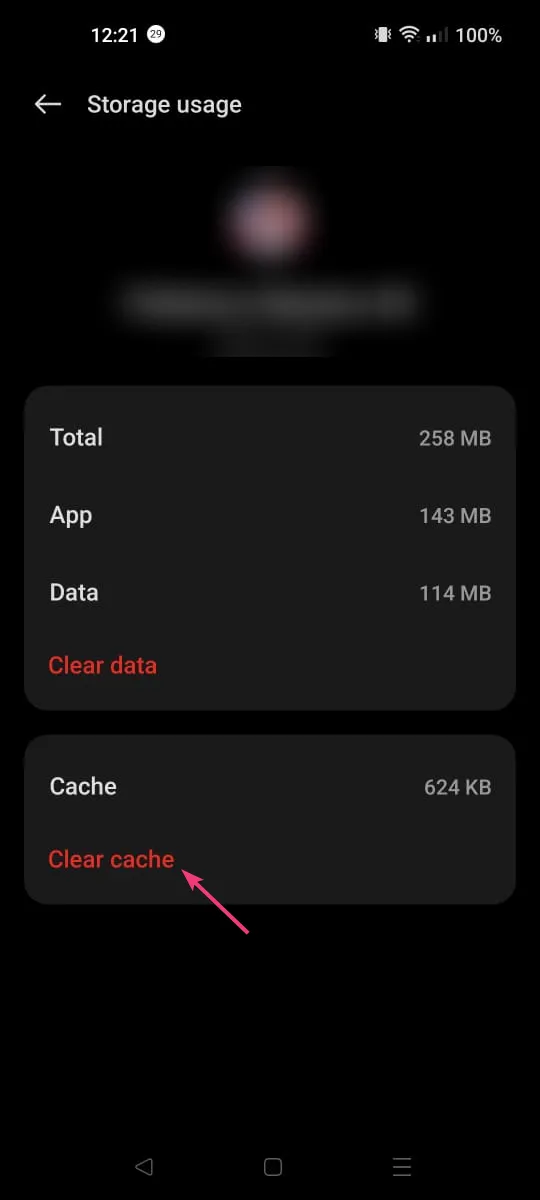
- In tal caso, ripeti i passaggi e tocca Cancella dati questa volta.
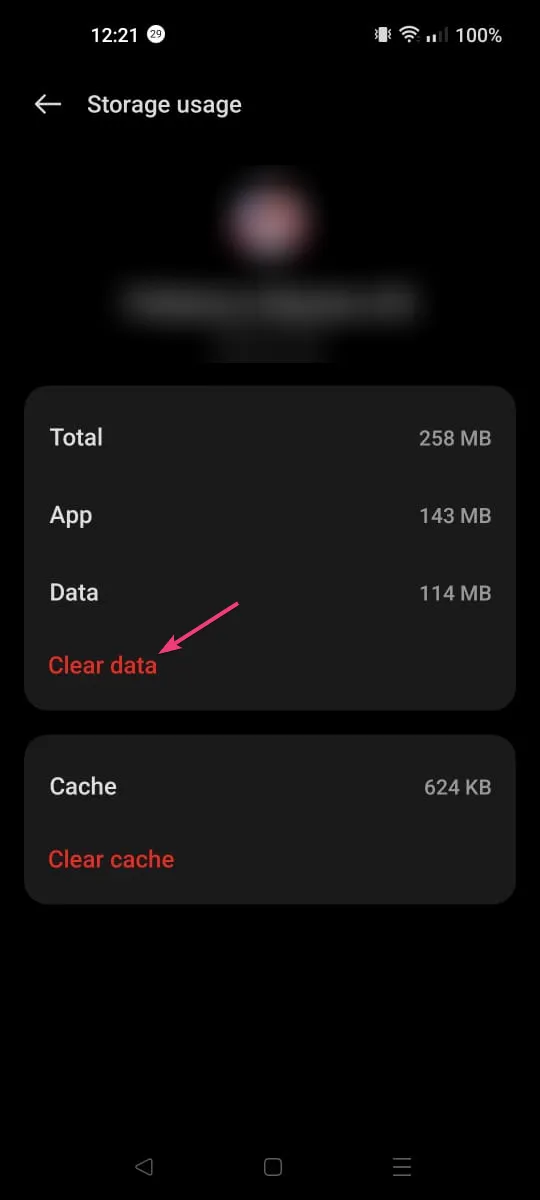
- Tocca Elimina per confermare l’azione.
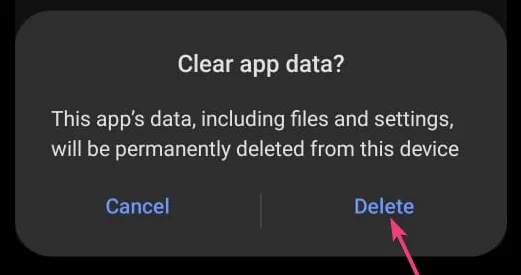
iOS
- Vai su Impostazioni dalla schermata principale.
- Nella pagina Impostazioni, tocca Generale.

- Quindi, scegli Archiviazione iPhone.
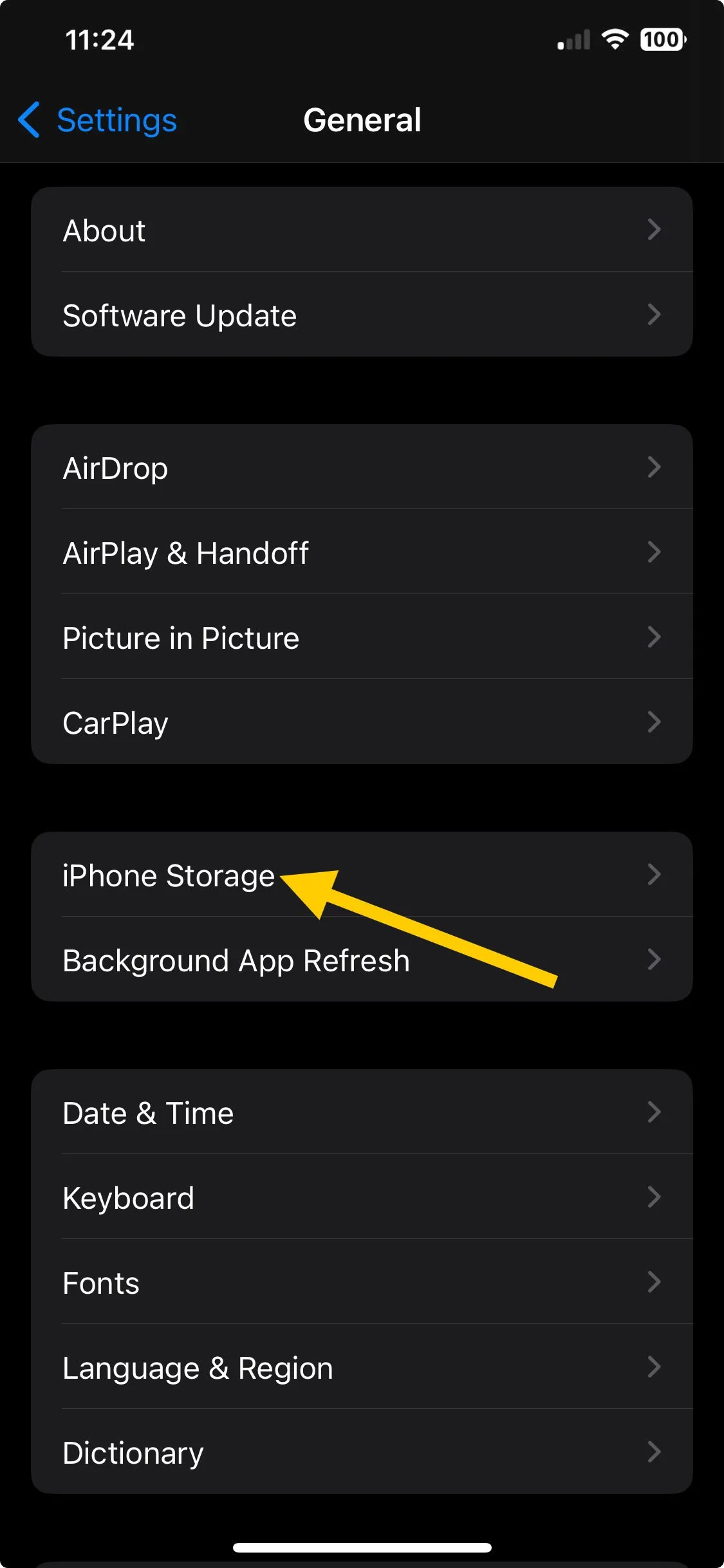
- Tocca Fox Sports.
- Fare clic su Scarica app.
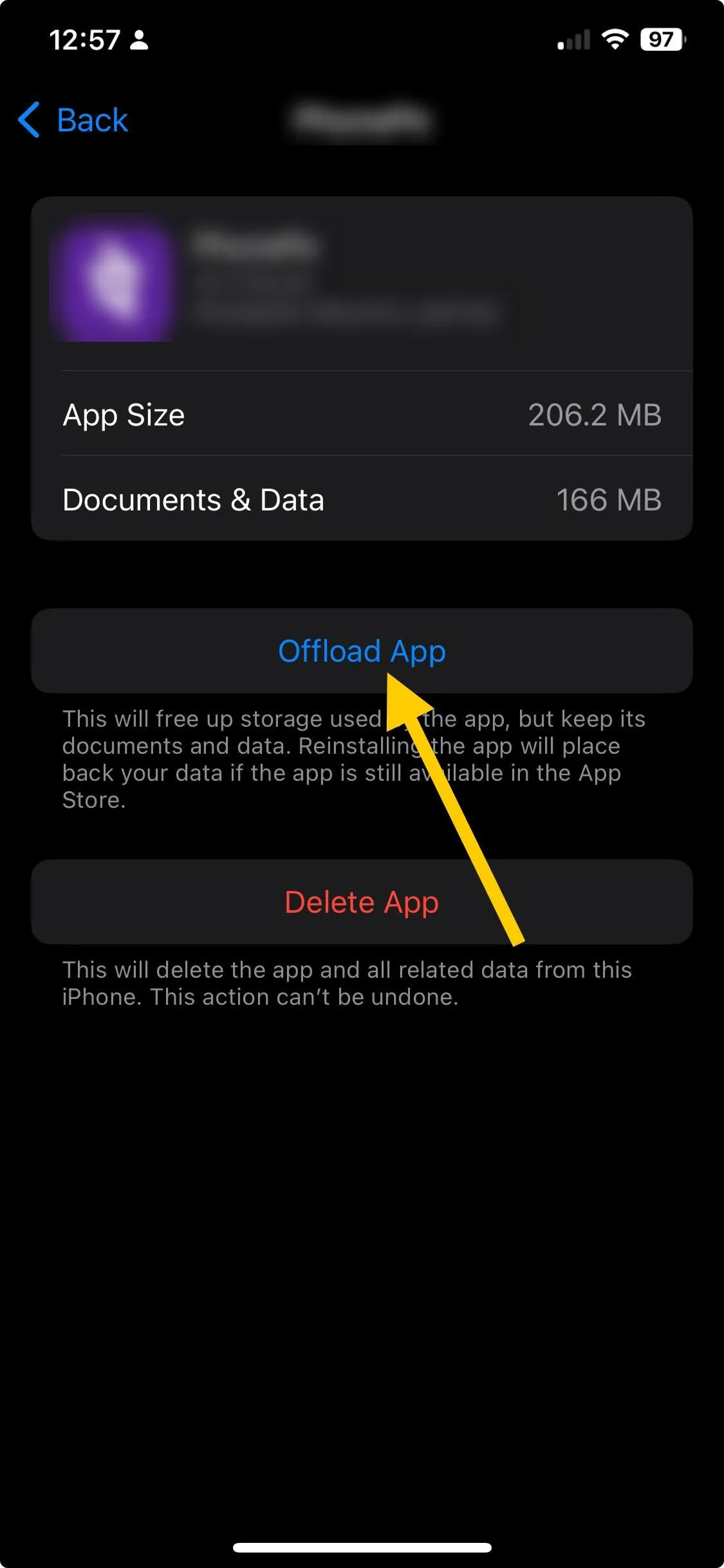
- Tocca nuovamente l’opzione Scarica app per confermare l’azione.
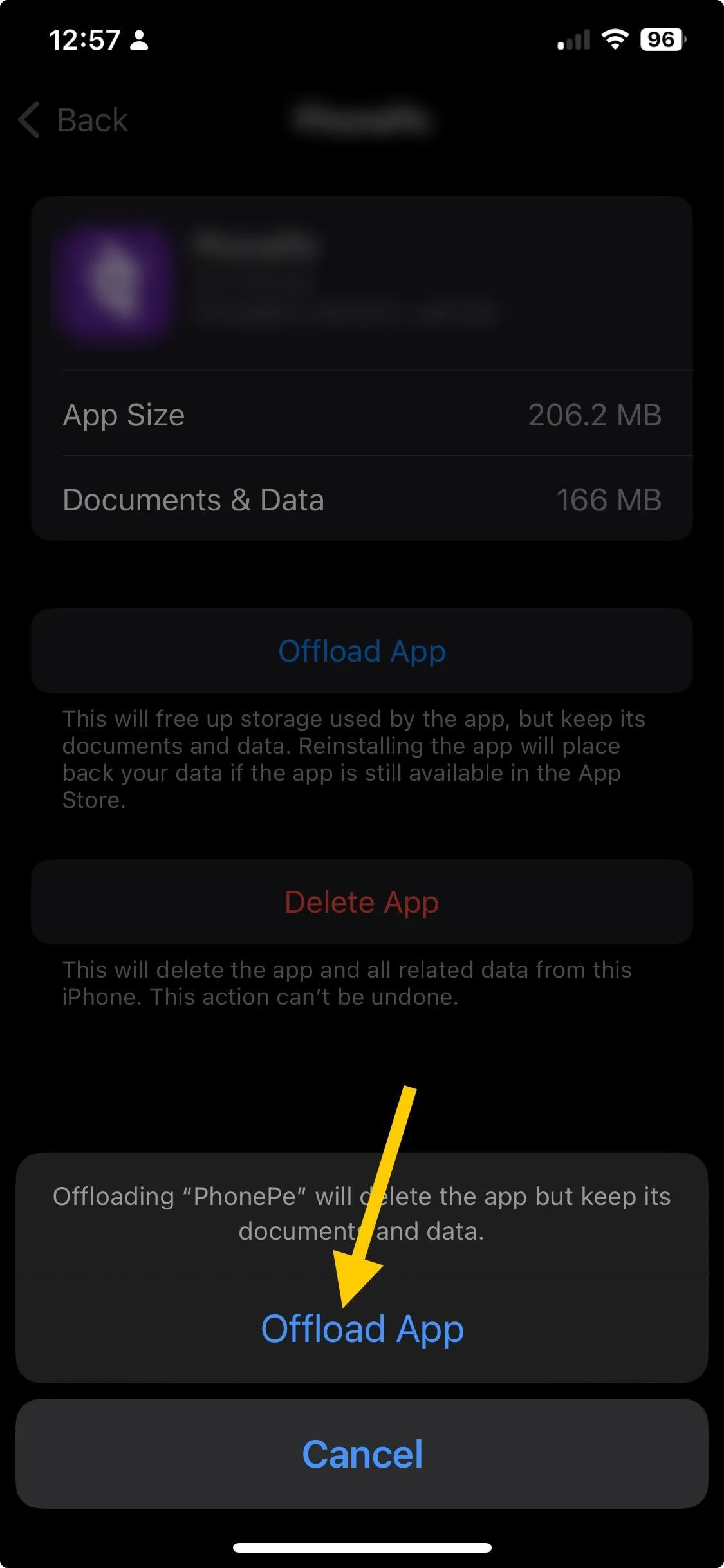
Dopo aver eliminato la cache e i dati, è necessario accedere nuovamente all’app, quindi tieni le credenziali a portata di mano.
Svuotare la cache di un’app ti aiuta a risolvere altri problemi sui tuoi dispositivi, ad esempio il browser continua ad aprirsi; leggi questa guida per saperne di più sulle soluzioni.
2. Aggiorna l’app
Androide
- Individua l’app Google Play Store dalla schermata iniziale.

- Fai clic sul tuo profilo e tocca Gestisci app e app. dispositivo.
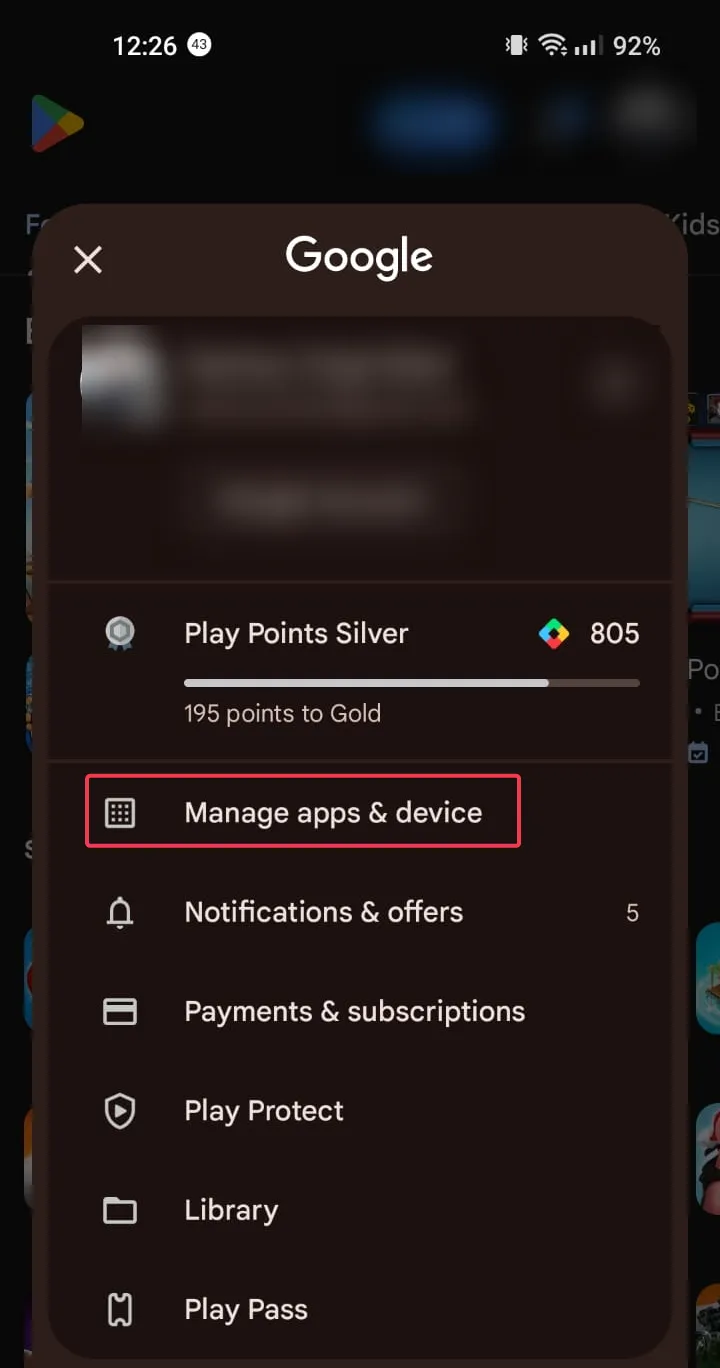
- Tocca Aggiornamenti disponibili.
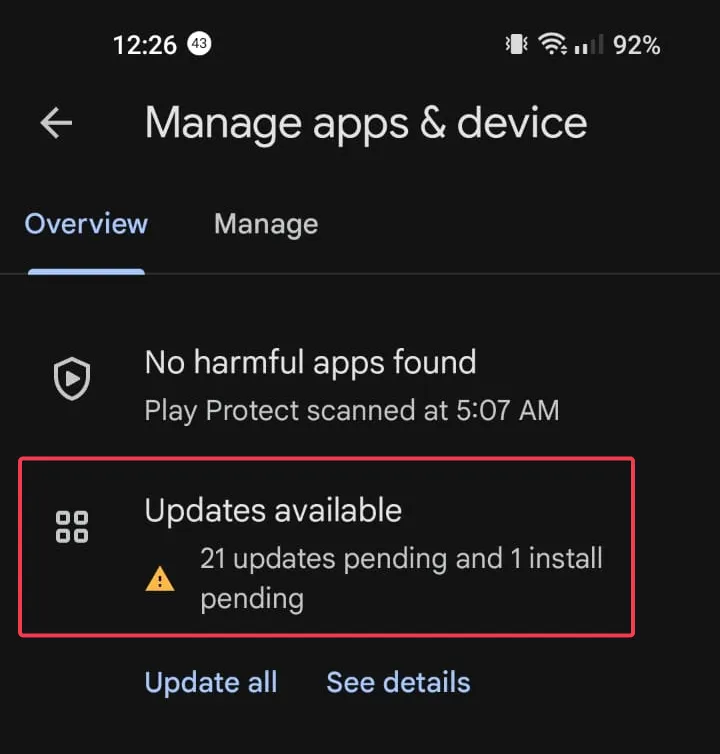
- Cerca l’app Fox Sports e tocca Aggiorna.
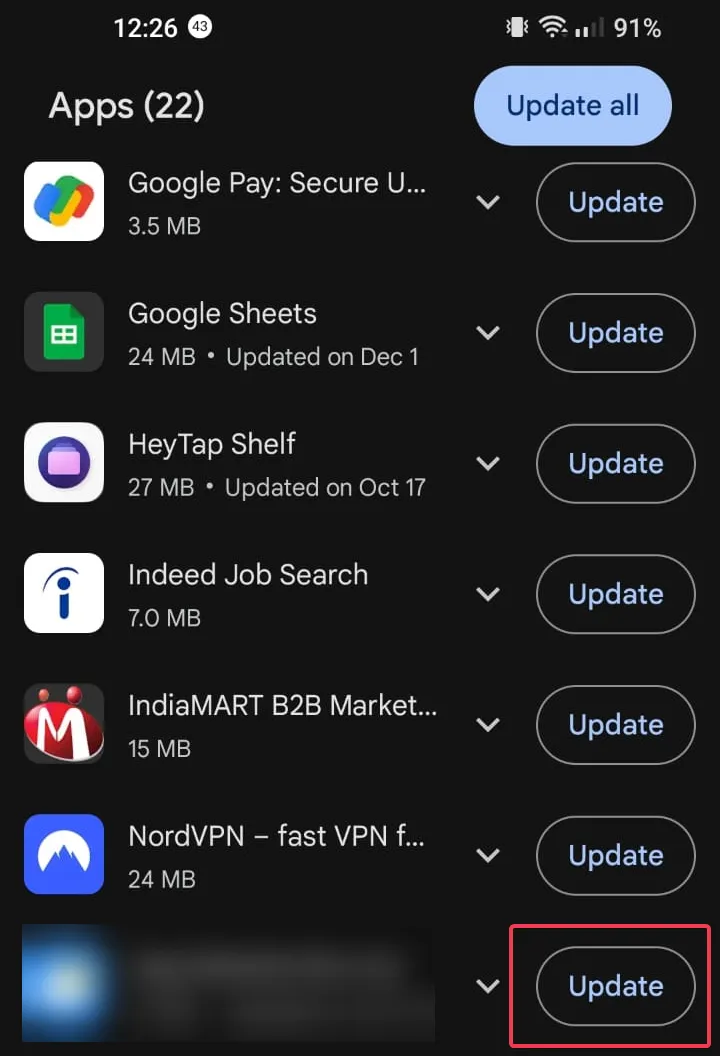
iOS
- Individua l’app App Store dalla schermata iniziale.
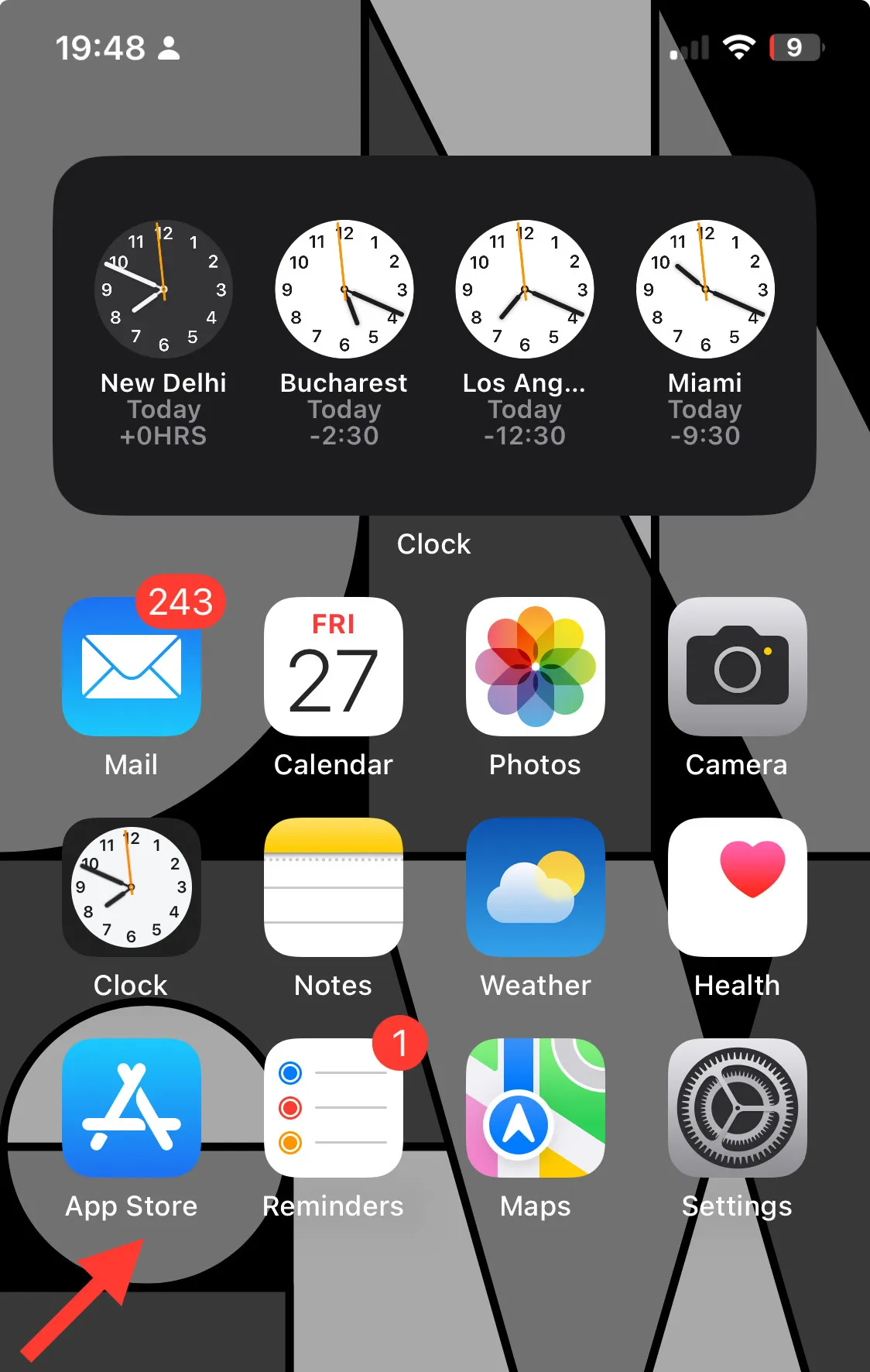
- Tocca l’icona del profilo.
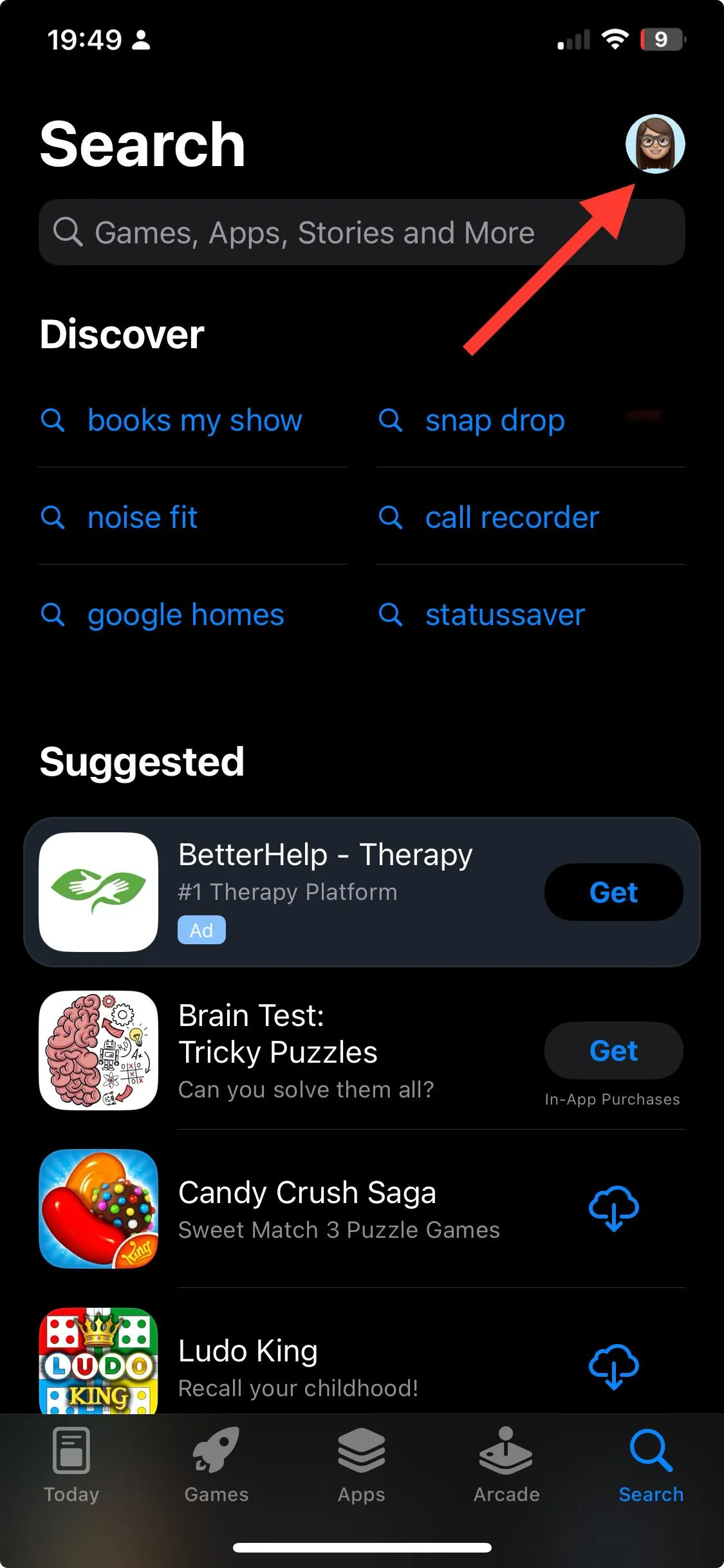
- In Prossimi aggiornamenti automatici, individua Fox Sports, quindi tocca Aggiorna.
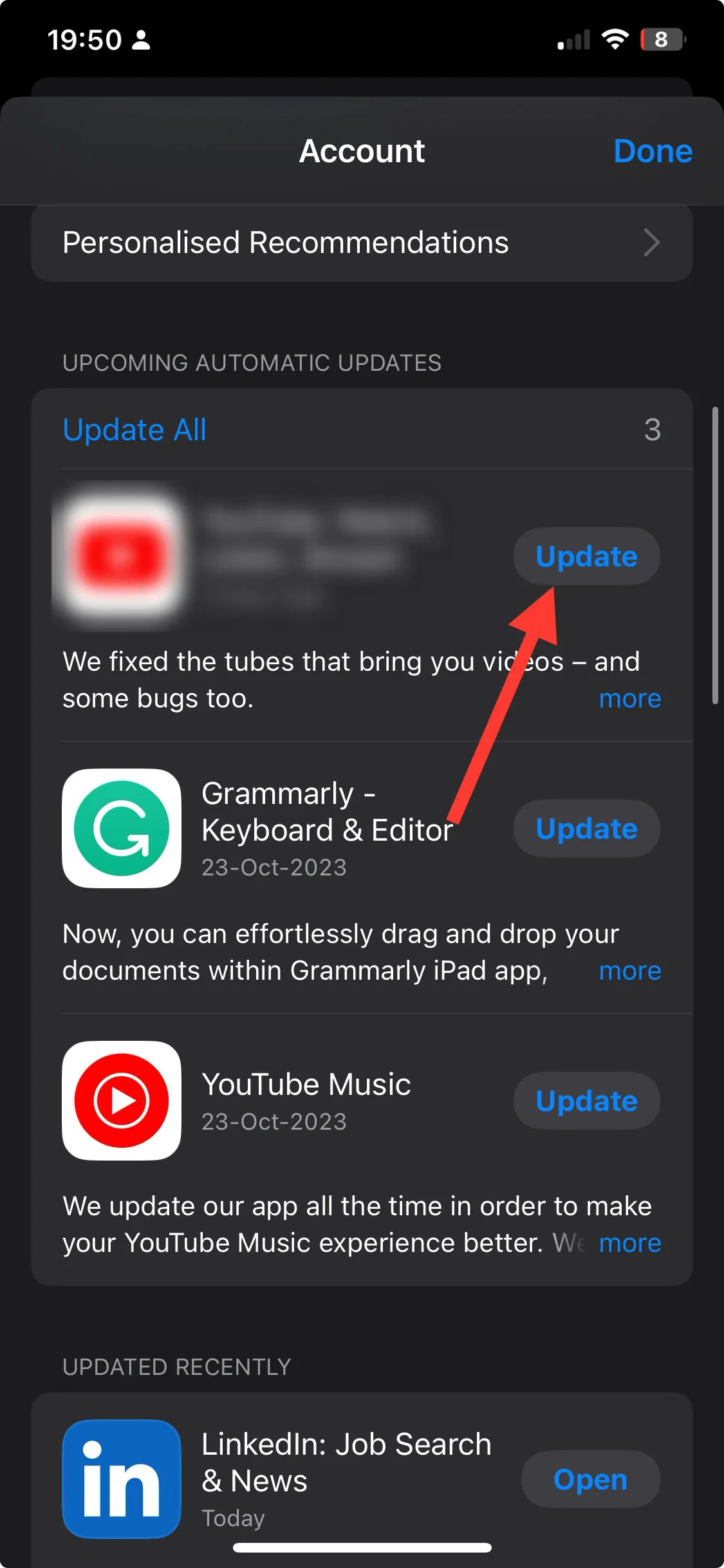
3. Reinstallare l’app
Androide
- Individua e tocca l’app dalla schermata iniziale, quindi seleziona Disinstalla.
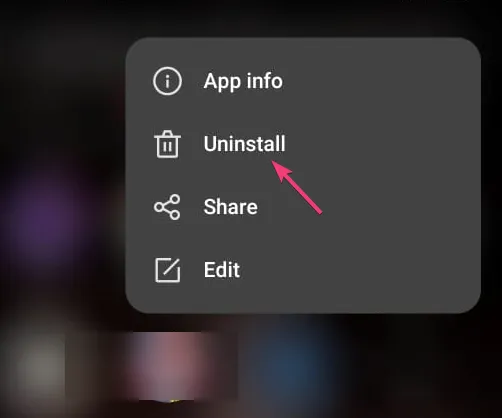
- Apri Google Play Store, digita Fox Sports nella barra di ricerca e fai clic su Installa per reinstallare l’app.
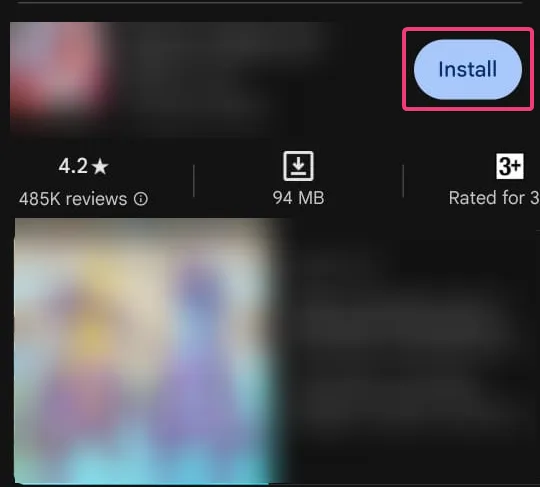
iOS
- Individua e tocca l’app dalla schermata iniziale, quindi scegli Rimuovi app.
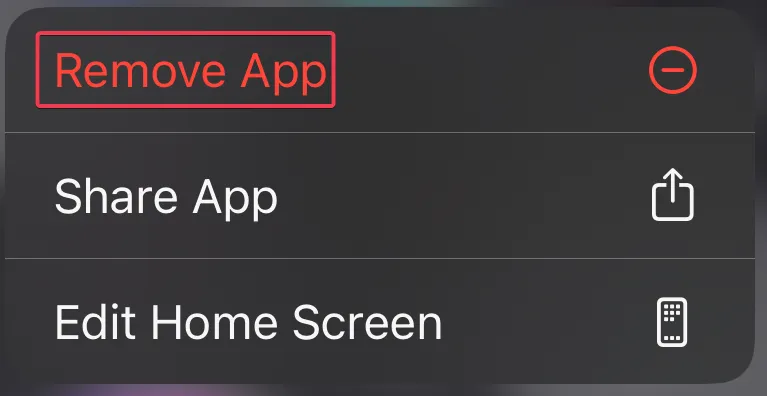
- Apri l’App Store, digita Fox Sports nella casella di ricerca, quindi tocca Ottieni o Installa.
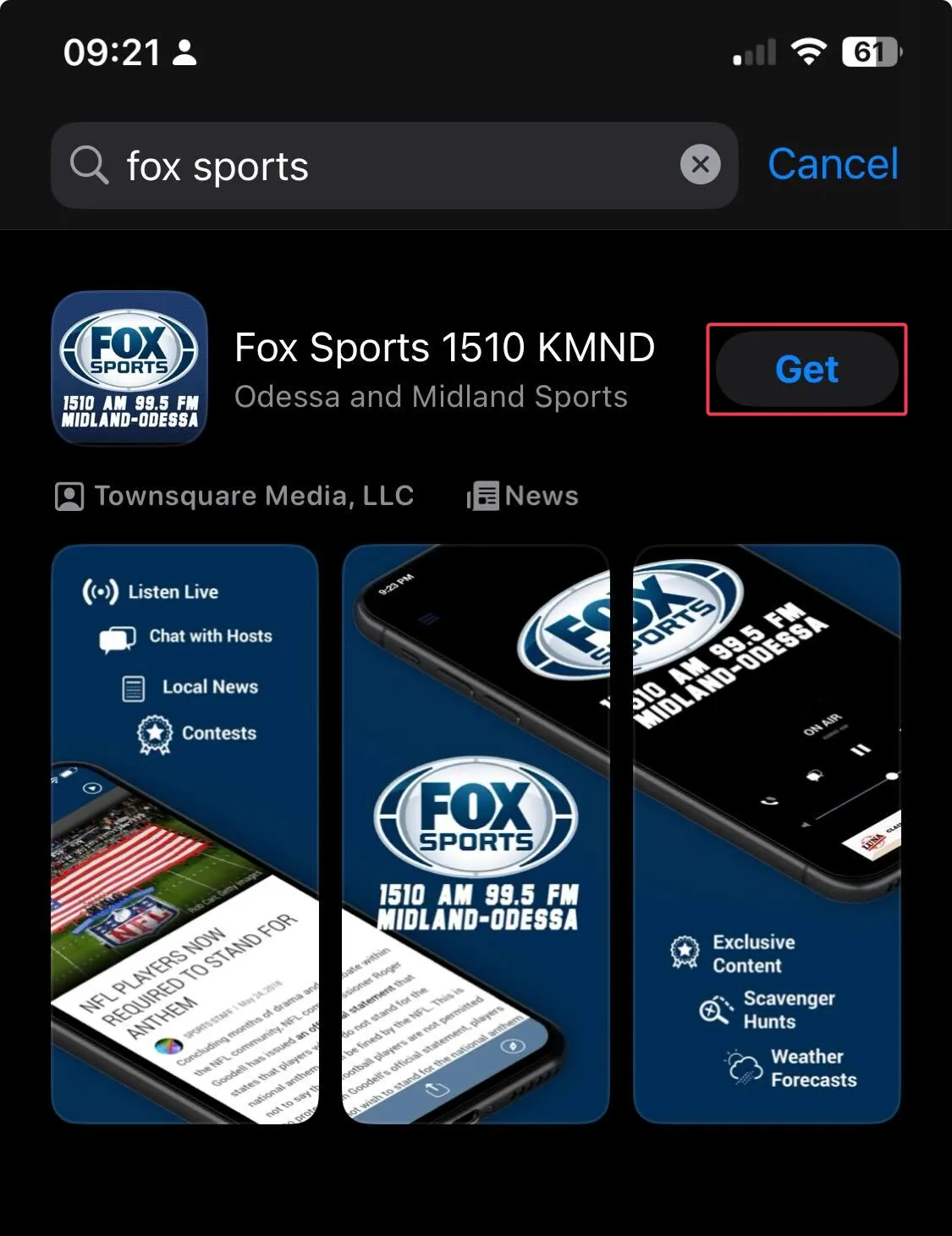
4. Elimina i cookie e i cookie del browser cache (se si utilizza un browser)
Androide
- Avvia il browser, quindi tocca tre punti.
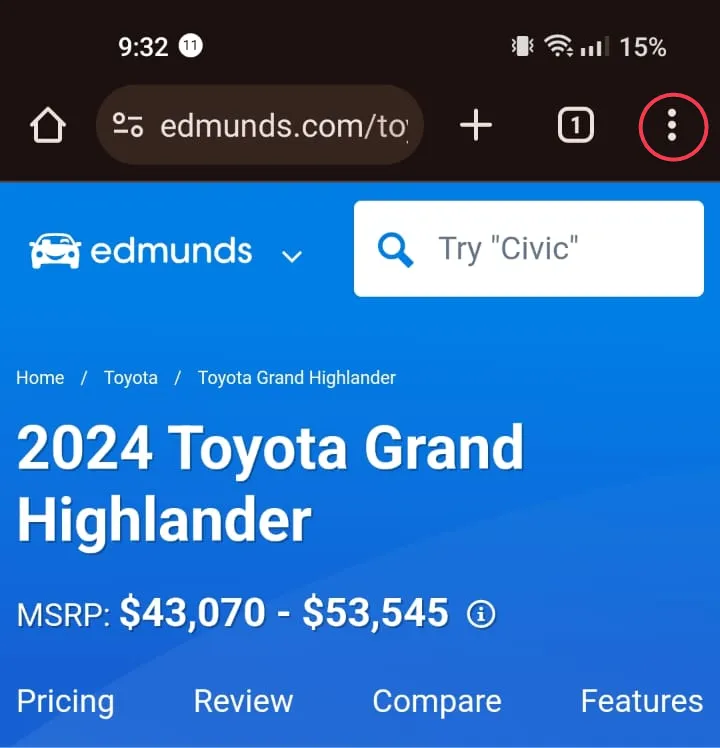
- Seleziona Cronologia.
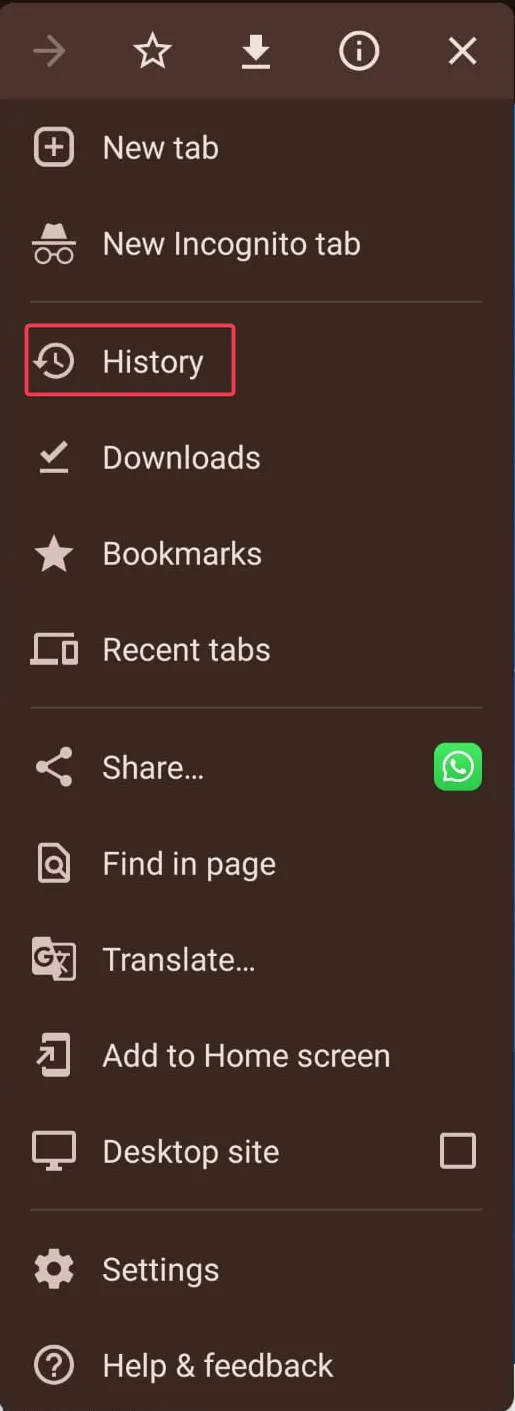
- Tocca Cancella dati di navigazione.
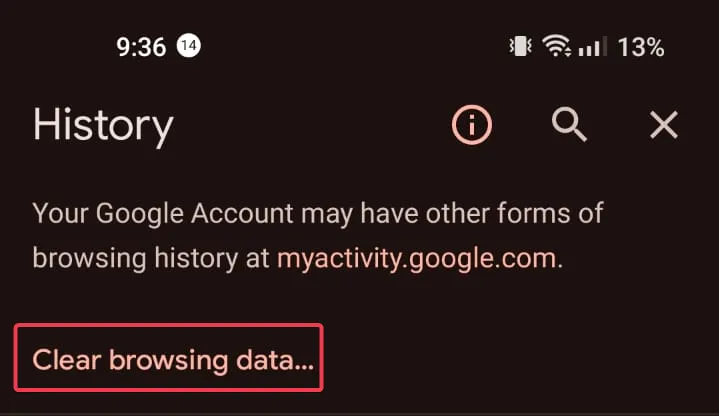
- Scegli Cronologia esplorazioni, Cookie e dati dei siti, & Immagini e file memorizzati nella cache.
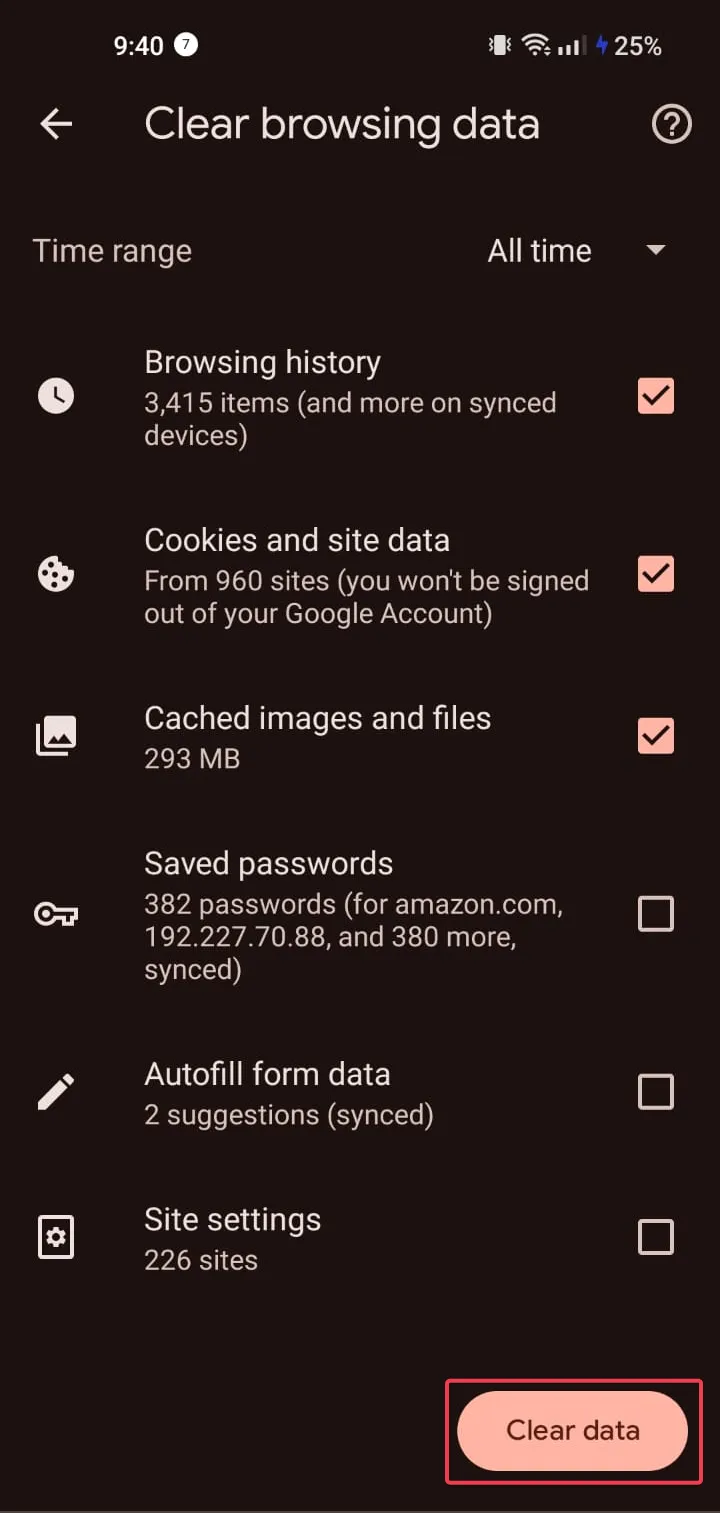
- Tocca Cancella dati.
iOS
- Apri l’app Impostazioni dalla schermata iniziale.
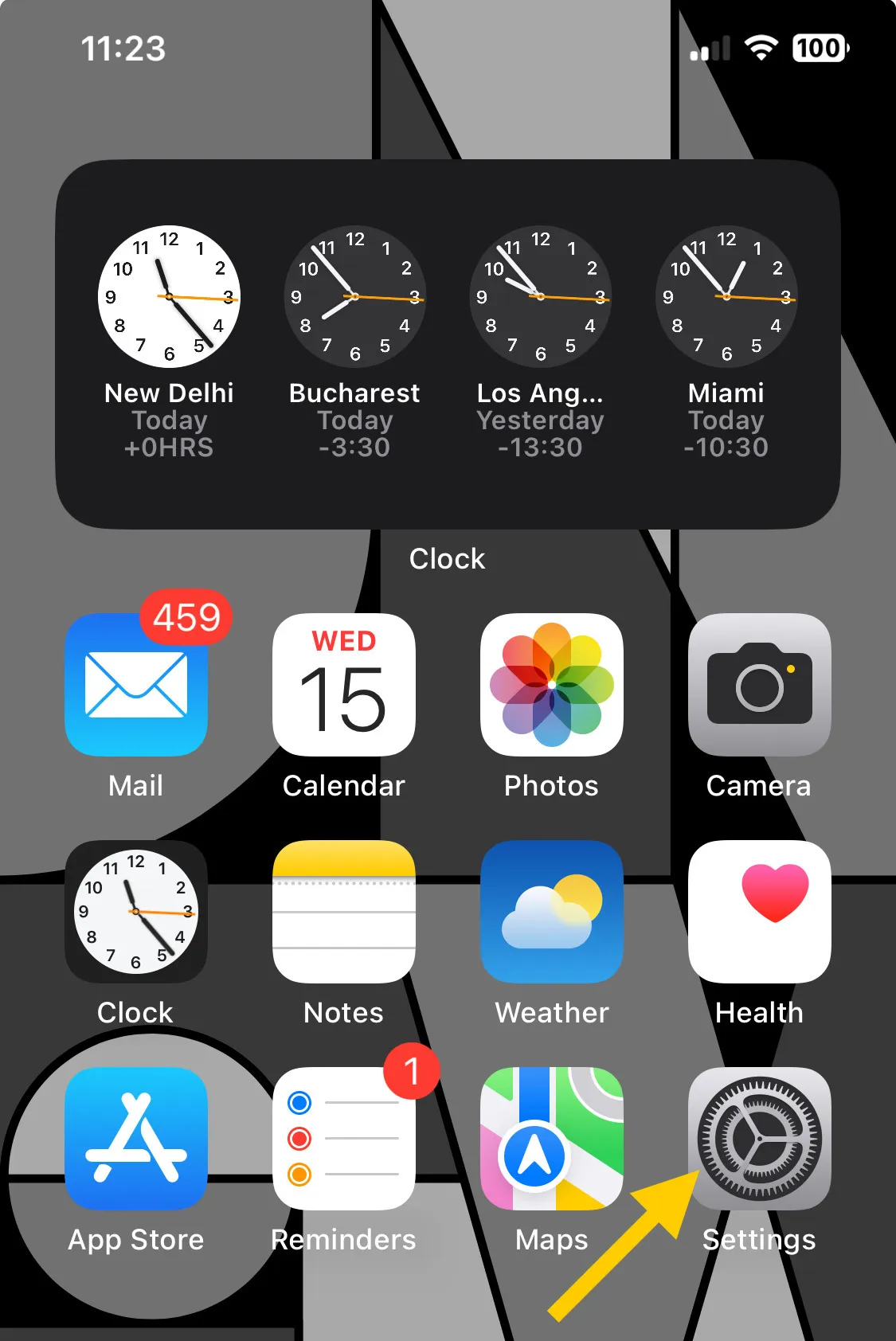
- Individua Safari dall’elenco.
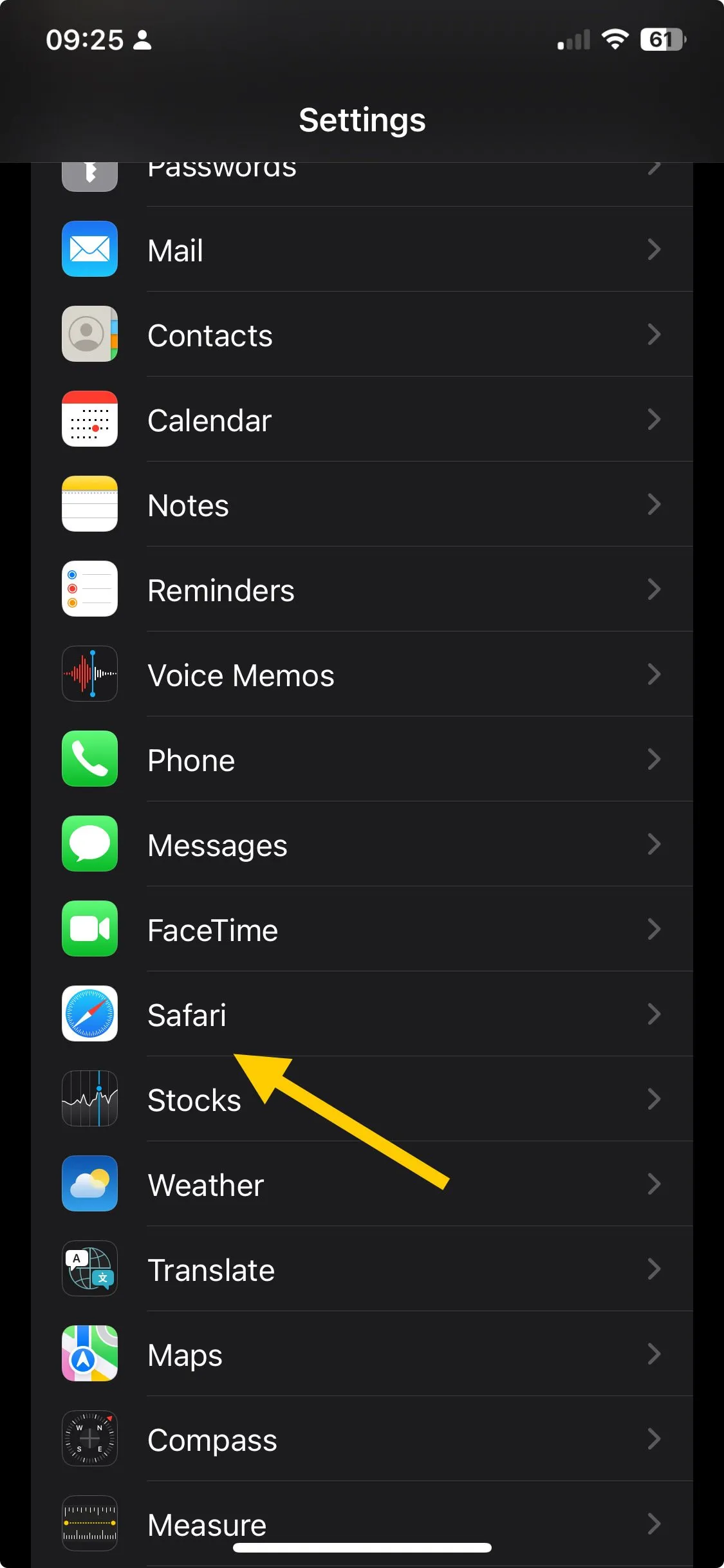
- Fai clic su Cancella cronologia e dati del sito web.
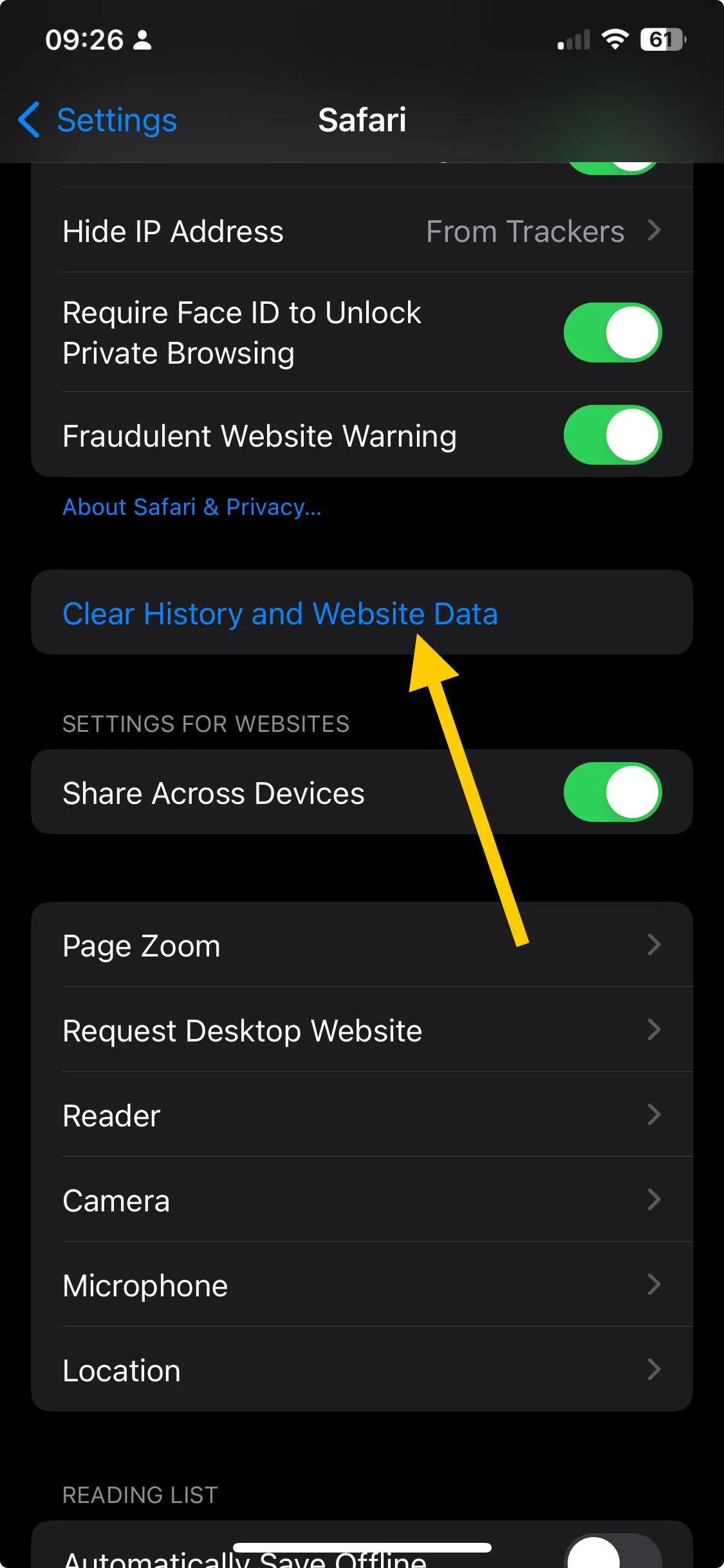
- Per il popup Cancella cronologia, scegli Tutta la cronologia.
- Tocca Cancella cronologia.
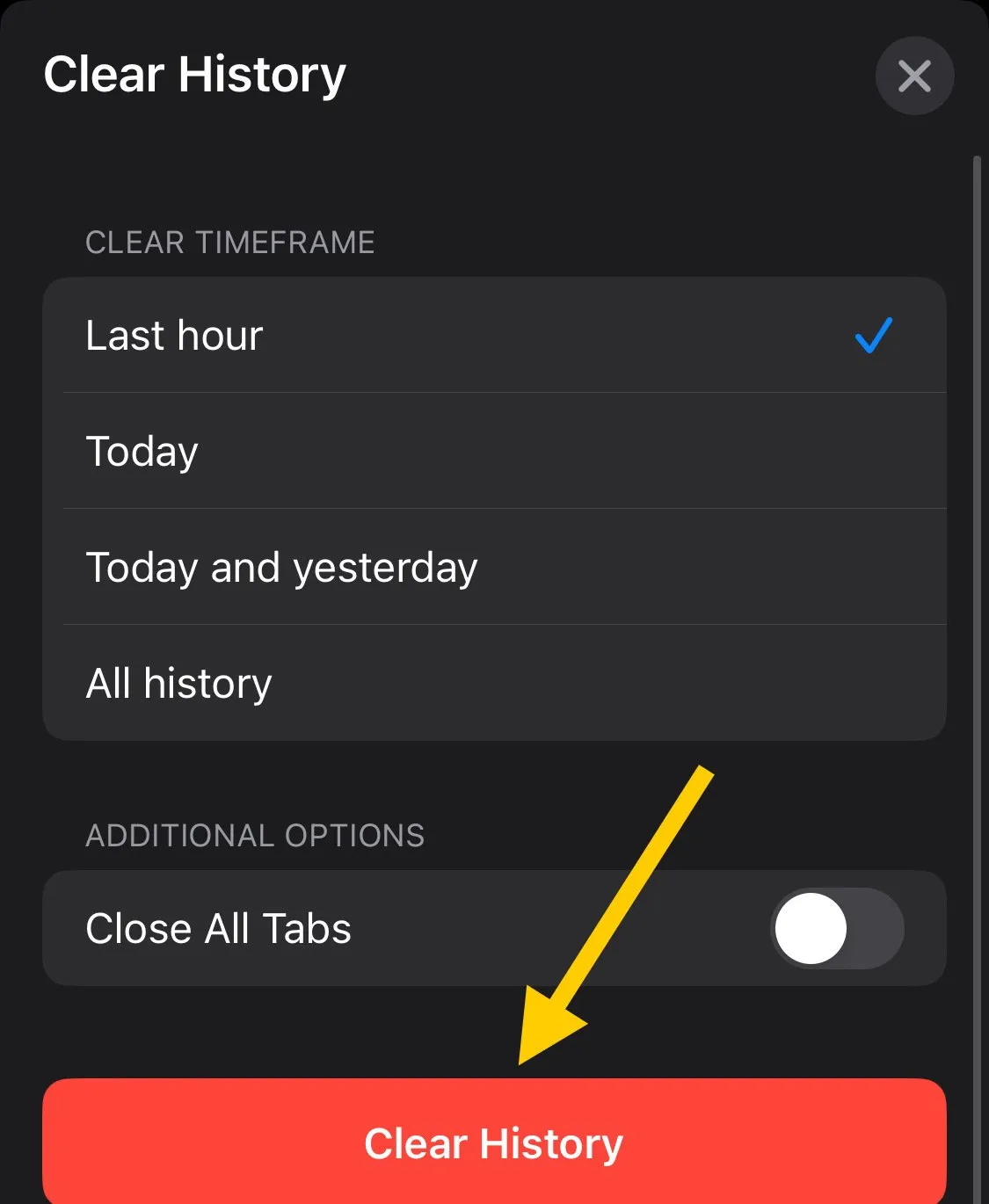
Svuotare la cache e i dati del browser può aiutarti a risolvere altri problemi relativi alle app, come codice errore 403 su Fox Sports; leggi questa guida per saperne di più.
Se nessuno di questi metodi funziona per te, prova prima a utilizzare l’app Fox Sports Go per Windows; quindi contatta il team assistenza clienti Fox Sports e spiega loro il problema e fornisci i dettagli delle soluzioni provate per ulteriore aiuto.
Per evitare tali errori di connessione, assicurati di avere una connessione Internet stabile, un abbonamento attivo, un’app aggiornata e il sistema operativo del dispositivo più recente.
Inoltre, controlla lo stato del server di Fox Sports per problemi tecnici e assicurati di disporre di credenziali legittime per accedere al tuo account.
Abbiamo perso un passaggio che ti ha aiutato a risolvere il problema di rete? Non esitate a menzionarlo nella sezione commenti qui sotto. Lo aggiungeremo volentieri alla lista.



Lascia un commento